Srećom, postoji bolje rješenje. Možete reći svim poslužiteljima kojima administrirate da vjeruju računalu ili prijenosnom računalu koje koristite za njihovo povezivanje i konfiguriranje. Na taj se način na ove poslužitelje možete prijaviti bez ikakve lozinke ili s istom lozinkom. U ovoj metodi morate samo jednom znati lozinku za prijavu na ove poslužitelje. Zatim na to možete zaboraviti sve dok koristite isto računalo ili prijenosno računalo za povezivanje s tim poslužiteljima.
U ovom članku pokazat ću vam kako postaviti prijavu bez lozinke na poslužitelje putem SSH-a. Pa, krenimo.
Topologija mreže:
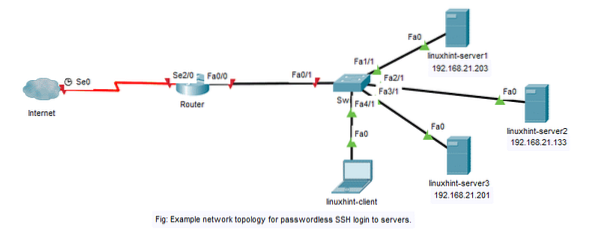
Ovdje imam 3 poslužitelja na svojoj lokalnoj mreži linuxhint-server1, linuxhint-server2, linuxhint-server3. Ja kao administrator Linux sustava koristim laptop linuxhint-klijent koja je također na istoj mreži. Dakle, želim konfigurirati sve poslužitelje na način da svim tim poslužiteljima mogu pristupiti sa svog prijenosnog računala linuxhint-klijent bez ikakve lozinke. Pa, da vidimo kako će to biti konfigurirano u sljedećim odjeljcima.
Generiranje SSH ključeva na klijentu:
Ključna ideja ovdje je da na svom računalu ili prijenosnom računalu generirate SSH ključ s kojeg želite pristupiti svim poslužiteljima. Zatim prenesite SSH ključ na poslužitelje s računala ili prijenosnog računala.
Da biste generirali SSH ključ na računalu ili prijenosnom računalu s kojeg se želite povezati s poslužiteljima, pokrenite sljedeću naredbu:
$ ssh-keygen
Sada pritisnite

Sada možete postaviti lozinku za svoj SSH ključ. Nije obavezno. Hoćete li postaviti lozinku za svoj SSH ključ ili ne, ovisi o tome kako želite konfigurirati pristup poslužiteljima. Ako ovdje ne postavite lozinku za SSH ključ, neće vam trebati lozinka za SSH na poslužiteljima. Ako ovdje postavite lozinku, morat ćete unijeti istu lozinku svaki put kada se povežete s bilo kojim poslužiteljem. Dakle, na vama je. U ovom članku neću postaviti lozinku za SSH ključ.
Ako želite postaviti lozinku, samo je unesite i pritisnite

Ako ste ranije postavili lozinku, samo ponovo unesite istu lozinku i pritisnite
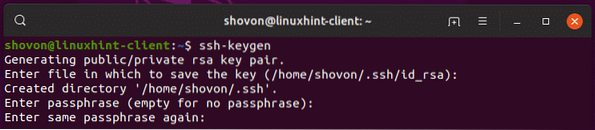
Treba generirati SSH ključ.
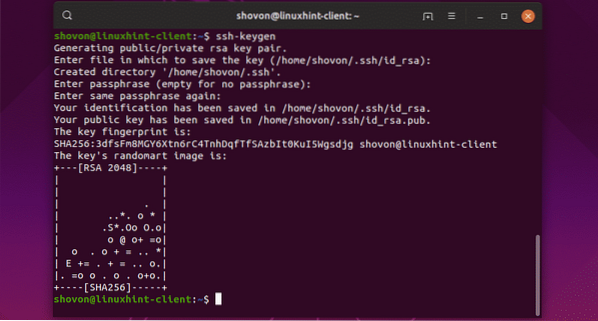
Prema zadanim postavkama ssh-keygen generira RSA ključ duljine 2048 bita. Ali, ako želite promijeniti tip i duljinu tipke, možete koristiti opcije -t i -b od ssh-keygen kako slijedi:
$ ssh-keygen -t tip_tipa -b bit_duljinaTrenutno podržani tip_ključa je rsa, dsa, ecdsa, i ed25519 i bit_duljina Može biti 2048, 4096 i tako dalje.
Učitavanje SSH ključa na poslužitelje:
Sada na servere morate prenijeti SSH ključ koji ste upravo generirali na računalu ili prijenosnom računalu. Za to morate imati instaliran SSH poslužiteljski softver (openssh-server) na svakom od poslužitelja i morate biti u mogućnosti prijaviti se na poslužitelje putem SSH-a.
Za prijavu na linuxhint-server1 putem SSH-a, trebate IP adresu linuxhint-server1 poslužitelju. Da biste to učinili, pokrenite sljedeću naredbu na linuxhint-server1 poslužitelju.
$ ip aKao što vidite, IP adresa linuxhint-server1 je 192.168.21.203.

Sada, iz linuxhint-klijent, prenesite SSH ključ na linuxhint-server1 kako slijedi:
$ ssh-copy-id shovon @ 192.168.21.203
Sad upišite Da i pritisnite

Sada unesite lozinku za prijavu za linuxhint-server1 poslužitelju i pritisnite
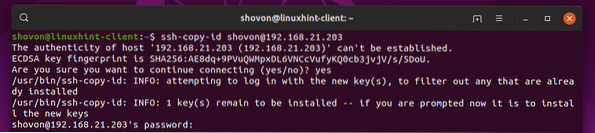
SSH ključ treba prenijeti na poslužitelj linuxhint-server1.
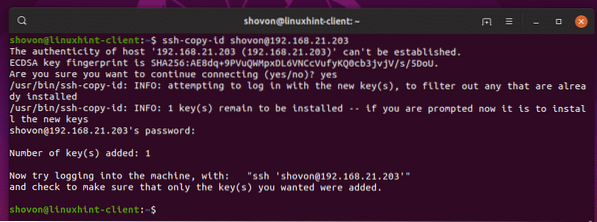
Na isti način, prenesite SSH ključ na linuxhint-server2 također.
$ ssh-copy-id shovon @ 192.168.21.133
Učitajte SSH ključ u linuxhint-server3 također.
$ ssh-copy-id shovon @ 192.168.21.201
SSH u poslužitelje bez lozinke:
Sada biste trebali moći pristupiti svim poslužiteljima putem SSH-a bez ikakve lozinke.
Pokušajmo pristupiti poslužitelju linuxhint-server1:
$ ssh shovon @ 192.168.21.203
Kao što vidite, nije me tražio lozinku. Umjesto toga, prijavljen sam izravno na konzolu linuxhint-server1.
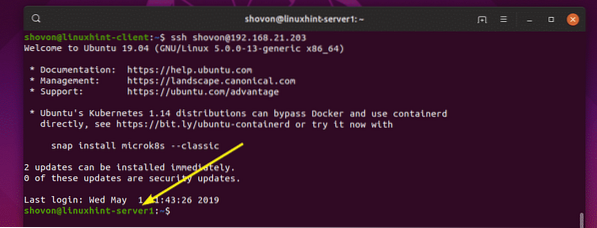
Također se mogu prijaviti na linuxhint-server2 poslužitelj bez ikakve lozinke kao što možete vidjeti na snimci zaslona u nastavku.
$ ssh shovon @ 192.168.21.133
Kao što vidite, mogu i SSH u linuxhint-server3 poslužitelj također. Sjajno!
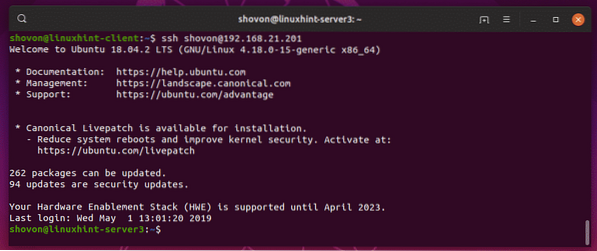
Dakle, na taj način konfigurirate prijavu bez lozinke na Linux poslužitelje putem SSH-a. Hvala što ste pročitali ovaj članak.
 Phenquestions
Phenquestions


